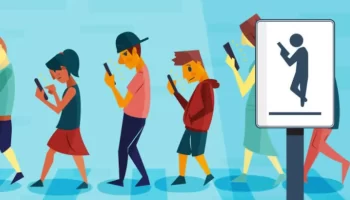Sampai sekarang, flashdisk masih populer digunakan untuk menyimpan dan memindahkan data, terutama oleh pelajar dan pegawai.
Tapi, kalau tiba-tiba flashdisk yang berisi data penting itu tidak bisa dibuka, apa yang harus dilakukan?
Jangan khawatir, ini caranya untuk kamu.
Port USB dan konektor flashdisk yang kotor bisa jadi penyebab flashdiskmu tidak terbaca. Oleh karenanya, cek terlebih dahulu apakah perangkatmu sudah bersih atau belum.
Jika belum, bersihkan dengan kuas pembersih. Untuk bagian lempengan kuningannya, bersihkan dengan karet penghapus.
Bisa saja flashdisk sudah terhubung ke PC atau laptop, tapi belum berhasil terbaca. Coba kamu masuk ke Control Panel, pilih Device Manager, lalu pilih Universal Serial Bus controllers. Lihat USB Mass Storage Device, jika ada tanda peringatan kuning maka dipastikan driver USB kamu bermasalah.
Jika bermasalah, kamu bisa instal ulang lagi driver USB di laptopmu. Caranya, cukup klik kanan di USB Mass Storage Device, klik Uninstall device, klik Uninstall pada pop-up peringatan lalu cabut flashdisk dan colokkan kembali. Coba juga restart PC atau komputermu.
Command prompt juga bisa membantu kamu mengecek status flashdisk. Caranya, buka command prompt dengan mengklik logo Windows, lalu ketik command prompt.
Jika sudah muncul jendela hitam, ketik perintah chkdsk G:, ubah huruf G dengan huruf yang sesuai dengan apa yang ditampilkan flashdisk pada PC atau laptop, misalnya F, D dan lainnya.
Tekan Enter. Kemudian, cek apa yang ditampilkan perintah command prompt tersebut. Kalau flashdiskmu bermasalah, akan ada pemberitahuan kalau Windows menemukan error, dan sebagainya.
Kalau cara diatas tidak berhasil, coba gunakan computer management. Buka aplikasi ini dengan mengetik di kolom pencarian “computer management” lalu tekan Enter.
Pilih Disk Management, lalu klik kanan di nama flashdiskmu dan klik Change Drive Letter and Paths. Klik Change, lalu akan muncul pilihan Assign the following drive letter. Pilih huruf yang tersedia, di menu dropdown sebelah kanan. Klik OK.
Jika sudah berubah, klik kanan lagi pada nama flashdisk lalu klik Format. Isi nama flashdisk, jenis file system dan size. Setelah diformat, harusnya flashdiskmu bisa terbaca lagi. Tapi resikonya, isi flashdiskmu bakal terhapus.
Selain itu Flashdisk bisa dibilang telah menjadi kebutuhan hampir seluruh pengguna perangkat komputer di berbagai kalangan.
Bentuknya yang kecil dan kapasitasnya yang besar–bahkan tersedia hingga 1 Terabyte–menjadikan flashdisk sebagai media penyimpanan favorit.
Terlebih, harganya makin bersahabat.Namun, media penyimpanan ini relatif lebih cepat rusak ketimbang harddisk atau media lainnya. Penyebabnya beragam.
Karena itu, supaya umur flashdisk kamu lebih panjang, lakukan 3 tips berikut ini.
Selalu gunakan fitur pencopotan aman yang disediakan oleh komputer–mayoritas disediakan oleh Windows–yaitu “Safely Remove Hardware” dan hindari pencopotan secara langsung ketika flashdisk sedang dalam proses membaca (read) atau menulis (write).
Flashdisk mempunyai umur yang cukup lama, antara sepuluh hingga seratus ribu proses membaca dan menulis.
Jadi, untuk memperpanjang umur ini, hindari mengedit file langsung dari flashdisk.
Sebaiknya, salin file ke komputer untuk di-edit, dan jika sudah selesai, kamu boleh menyalinnya kembali ke flashdisk.
Benda elektronik di sekitar kita yang memiliki medan magnet cukup kuat antara lain kipas angin, televisi, pengeras suara, dan home theatre.
Medan magnet, meski tak banyak, tetap dapat berdampak pada komponen flashdisk.
Jika ini terjadi terus menerus, flashdisk akan lebih cepat rusak dari umur yang seharusnya.